EVITAR CAMBIAR LA UBICACION
DE LA CARPETA MIS IMAGENES EN WINDOWS XP
TRUCOS WINDOWS - N°149
En sistemas operativos windows xp.Ciertas veces nos interesaria poder restringir a otros usuarios ocacionales de mi pc.
MODIFICAR O HACER ALGUNOS CAMBIOS DE UBICACION DE MIS CARPETAS.
Por ejemplo el cambio de ubicación de la carpeta mis imagenes.
Con este truco de windows ahora podremos evitar que algun usuario de nuestra pc cambie la ubicación de la carpeta “Mis imágenes”, que por defecto esta incluida dentro de la carpeta C:\documents and settings, según sea el perfil correspondiente a cada usuario.
Para poder llevar a cabo este truco de windows, seguiremos los siguientes pasos:
1 - Iniciaremos la herramienta de edición del registro de windows escribiendo "regedit.exe" en el menú Inicio/Ejecutar.2 - Ubicaremos la siguiente clave del registro de Windows:HKEY_CURRENT_USER\Software\Microsoft\Windows\CurrentVersion\Policies\Explorer.3 - Creamos o modificamos (de ser necesario) el valor DWORD existente DisableMyPicturesDir-Change, introducimos como contenido "1" para evitar que algun usuario pueda modificar la ubicación en nuestro equipo de esta carpeta.
4 – Reiniciamos nuestro sistema operativo windows xp, para poder apreciar estos cambios.
Por ejemplo el cambio de ubicación de la carpeta mis imagenes.
Con este truco de windows ahora podremos evitar que algun usuario de nuestra pc cambie la ubicación de la carpeta “Mis imágenes”, que por defecto esta incluida dentro de la carpeta C:\documents and settings, según sea el perfil correspondiente a cada usuario.
Para poder llevar a cabo este truco de windows, seguiremos los siguientes pasos:
1 - Iniciaremos la herramienta de edición del registro de windows escribiendo "regedit.exe" en el menú Inicio/Ejecutar.2 - Ubicaremos la siguiente clave del registro de Windows:HKEY_CURRENT_USER\Software\Microsoft\Windows\CurrentVersion\Policies\Explorer.3 - Creamos o modificamos (de ser necesario) el valor DWORD existente DisableMyPicturesDir-Change, introducimos como contenido "1" para evitar que algun usuario pueda modificar la ubicación en nuestro equipo de esta carpeta.
4 – Reiniciamos nuestro sistema operativo windows xp, para poder apreciar estos cambios.
TRUCOS WINDOWS XP





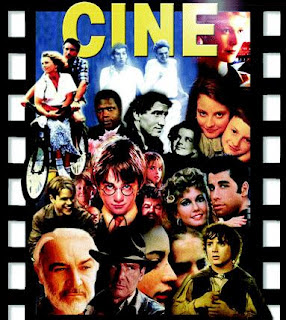









No hay comentarios:
Publicar un comentario